Quản trị mạng - DD-WRT, một chương trình phần mềm mã nguồn mở, miễn phí được viết mã và phân phối bởi “BrainSlayer”, nổi bật lên như một trong những thay thế hàng đầu, mạnh mẽ và thân thiện với người dùng nhất cho các loại router dòng WRT54G của Linksys. DD-WRT có thể hỗ trợ nhằm tăng phạm vi của các router ngoài WRT54G, gồm có các model Asus, Belkin, Buffalo Devices, Motorola và Siemens.
Trong quá trình nâng cấp router đôi khi có một số vấn đề phát sinh không như mong muốn. Tuy nhiên trong bài này chúng tôi bỏ qua vấn đề đó và giả định rằng các bạn đã cài đặt thành công DD-WRT, còn đây là những gì chúng ta có thể khai thác ở công cụ này để giúp ích cho mạng của mình.
Khi lần đầu quan sát một cách chi tiết các tính năng mới từ một phần mềm router mã nguồn mở, bạn sẽ thấy thật thú vị với phần mềm này bởi nhiều tính năng của Dynamic Host Configuration Protocol (DHCP) mà nó cung cấp.
DHCP tĩnh
Sau khi cài đặt xong phần mềm, hầu hết các router và máy tính đều được thiết kế để quản lý động các địa chỉ IP của chúng. Các máy tính, dù kết nối chạy dây hay không dây, cũng đều yêu cầu một địa chỉ IP và các tham số mạng có liên quan từ router đang sử dụng giao thức DHCP. Router sẽ lấy một địa chỉ không được sử dụng từ kho địa chỉ có sẵn và trao nó cho máy khách.
Quá trình này cho kết quả mà chúng ta vẫn gọi là “địa chỉ IP động” – mỗi lần PC kết nối với router, nó sẽ được gán một địa chỉ IP mới. Router này có thể gán cùng một địa chỉ mà nó đã gán trong phiên làm việc trước đó. Hoặc có thể không. Bạn sẽ không biết và thường là không cần quan tâm đến điều đó.
Tuy nhiên có nhiều trường hơp bạn muốn máy khách của mình nhận một địa chỉ IP nhất quán hoặc có thể đoán trước. Kịch bản thường được sử dụng nhất là khi bạn chạy một máy chủ trên một máy khách của mình. Giả sử bạn chạy một website trên một máy tính tại nhà và cần truy cập vào máy chủ của nó từ đâu đó – chẳng hạn như nơi làm việc, trường học,... Router sẽ “ẩn” máy chủ của của bạn với thế giới bên ngoài, đây là một cách thức thực hiện để bảo mật. Đó cũng là lý do tại sao người ta đã phát minh ra cách thức chuyển tiếp cổng (Port Forwarding).
Router sẽ cho phép bạn chuyển tiếp lưu lượng đã được dự định cho một cổng cụ thể đến một máy cụ thể. Dưới hình thức đơn giản nhất của nó, bạn có thể cấu hình router chuyển tiếp lưu lượng gửi vào được dự định cho cổng 80 – cổng mặc định cho lưu lượng web – đến một địa chỉ IP của máy tính đang chạy máy chủ web.
Địa chỉ IP của máy chủ web của bạn là gì? Nếu nó nhận địa chỉ một cách tự động từ router – bạn không biết chắc chắn. Nó có thể thay đổi, và việc chuyển tiếp cổng của bạn sẽ trở nên không đáng tin cậy.
Một giải pháp để khắc phục điều đó là gán một cách thủ công cho máy chủ web của bạn một địa chỉ IP và các tham số mạng, đúng hơn là sử dụng DHCP. Mặc dù cách thức này có thể hạn chế khả năng dễ dàng kết nối máy tính đó với các mạng khác – một vấn đề hay gặp với các laptop. Nếu ISP của bạn đôi khi thay đổi các máy chủ thì nó cũng phá hỏng cấu hình mạng được chính bạn thiết lập.
Thiết lập từng bước
May mắn thay, DD-WRT cho phép bạn dễ dàng tạo các địa chỉ DHCP tĩnh cho mạng của mình. Kết hợp những gì tốt nhất ở cả hai thế giới, một địa chỉ DHCP tĩnh sẽ cho phép các máy khách của bạn tiếp tục nhận các tham số mạng của chúng một cách tự động, nhưng bạn biết chính xác địa chỉ IP nào sẽ được gán.
- Mở trình duyệt và kết nối đến trang quản trị của router. Địa chỉ mặc định cho DD-WRT là http://192.168.1.1, tuy nhiên có thể khác nếu bạn đã cấu hình lại nó.
- Vào menu Setup/Basic Settings. Router có thể yêu cầu bạn đăng nhập với mật khẩu quản trị viên. (mặc định là root/admin). Tìm đến phần “Network Address Server Settings (DHCP).”

- Tạo một lưu ý về kho địa chỉ mà router sử dụng khi gán các IP động. Ở đây chúng ta thấy một kho 100 địa chỉ, bắt đầu từ 192.168.0.100 đến 192.168.0.200. Sau này địa chỉ DHCP tĩnh của bạn cần phải nằm ngoài dải địa chỉ trên. (Nếu bạn thực hiện bất cứ sự thay đổi nào ở đây, cần phải lưu lại các thiết lập của mình).
- Vào trang Administration/Services. Đây là nơi hành động diễn ra. Bên dưới tiêu đề “Static Leases”, kích nút “Add” để tạo một trường đầu vào DHCP mới.
- Nhập vào ba giá trị: địa chỉ MAC của adapter mạng của máy, hostname cho máy và địa chỉ IP mà bạn muốn nó được gán. Chọn bất kỳ hostname nào bạn thích, chẳng hạn như “webserver” hay “gameserver”. Chọn một địa chỉ IP theo cùng mẫu như các địa chỉ trong dải địa chỉ DHCP của bạn (trong ví dụ của chúng tôi là 192.168.0.x). Chọn một số x nào đó nằm ngoài dải địa chỉ chúng ta đã thấy trong bước 3. (trong ví dụ chúng tôi chọn là 201).
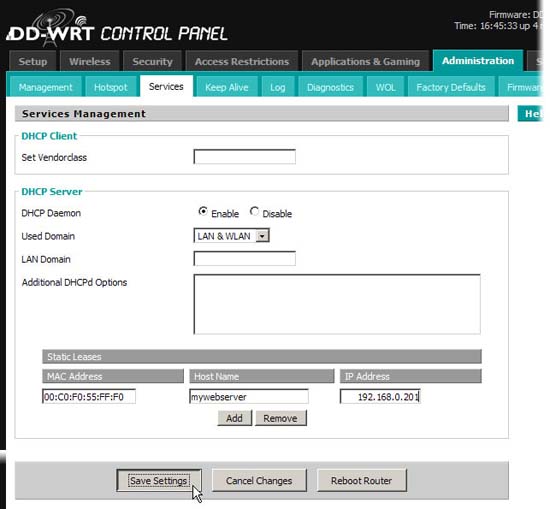
Bạn có thể thấy địa chỉ MAC cho adapter mạng trong Windows XP hay Mac OS X với vài kích chuột.
Windows XP
Kích Start/Settings/Control Panel/Network Connections và kích tên của kết nối mạng. Các kết nối chạy dây thường được đặt tên “Local Area Connection,” còn các kết nối không dây thường được gọi là “Wireless Connection”. Trong cửa sổ trạng thái, kích Support, trong cửa sổ đó, kích Details. Địa chỉ MAC của bạn là một loạt cặp số hexa có nhãn “Physical Address”. Sử dụng dấu hai chấm “:” thay cho dấu “/” để phân tách các cặp trong giao diện DD-WRT.
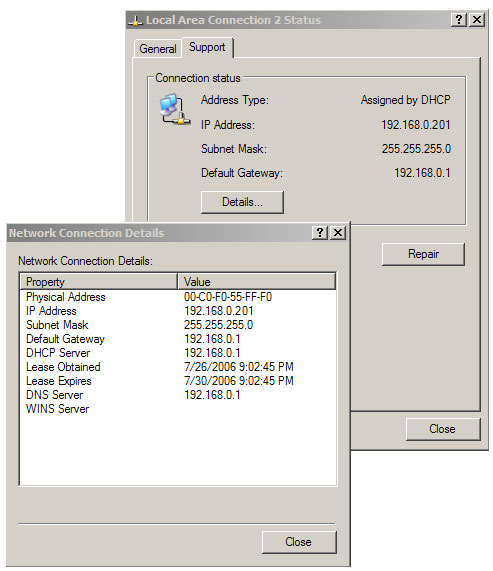
Mac OS X
Vào Dock/System Preferences/Network. Kích tab Ethernet. Địa chỉ MAC của bạn có nhãn “Ethernet ID”.
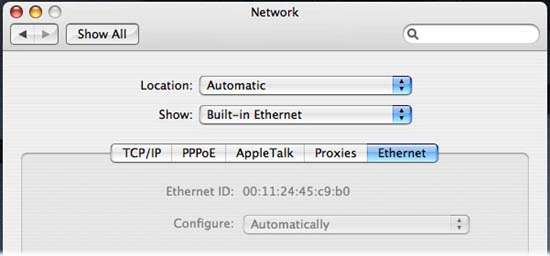
- Khi địa chỉ MAC, host name và địa chỉ IP đã chọn đã được nhập vào DD-WRT, hãy kích nút Save Settings ở phía dưới của trang. Nếu muốn bổ sung thêm một DHCP entry tĩnh, bạn phải lưu các thiết lập trước, sau đó kích Add để tạo thêm một mục mới.
- Nếu thích, bổ sung thêm mục cổng chuyển tiếp cho địa chỉ DHCP tĩnh mới. Trong ví dụ, chúng tôi đã thiết lập Web server trên một máy khách. Web server lắng nghe lưu lượng trên cổng mặc định 80. Tuy nhiên ISP khóa lưu lượng gửi đến cổng 80, vì họ không muốn chúng tôi sử dụng Web server (trường hợp sử dụng thí nghiệm ở đây hoàn toàn mang tính cá nhân). Vào Applications & Gaming/Port Forwarding trong menu DD-WRT. Kích Add để tạo một mục chuyển tiếp mới. Chúng ta nhập thứ gì đó giúp nhận dạng vào trường “Application”, trong trường hợp này, “webserver”. Router sẽ lắng nghe lưu lượng trên cổng 8088, vì vậy chúng ta có thể kết nối từ bên ngoài mà không bị khóa bởi ISP. Địa chỉ IP đích của chúng tôi là một DHCP tĩnh được tạo trong bước 5, cổng đích của chúng tôi là nơi Web server đang lắng nghe, cổng 80. Bảo đảm tích vào định nghĩa này để có hiệu lực. Và rõ ràng tiếp nữa là bạn cần lưu các thiết lập, Save Settings.
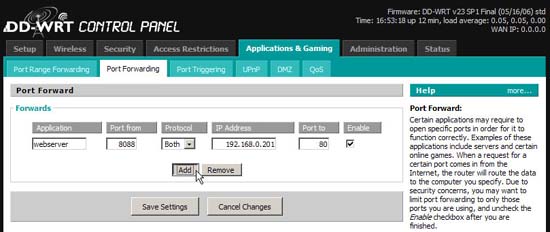
 Công nghệ
Công nghệ  AI
AI  Windows
Windows  iPhone
iPhone  Android
Android  Học IT
Học IT  Download
Download  Tiện ích
Tiện ích  Khoa học
Khoa học  Game
Game  Làng CN
Làng CN  Ứng dụng
Ứng dụng 
















 Linux
Linux  Đồng hồ thông minh
Đồng hồ thông minh  macOS
macOS  Chụp ảnh - Quay phim
Chụp ảnh - Quay phim  Thủ thuật SEO
Thủ thuật SEO  Phần cứng
Phần cứng  Kiến thức cơ bản
Kiến thức cơ bản  Lập trình
Lập trình  Dịch vụ công trực tuyến
Dịch vụ công trực tuyến  Dịch vụ nhà mạng
Dịch vụ nhà mạng  Quiz công nghệ
Quiz công nghệ  Microsoft Word 2016
Microsoft Word 2016  Microsoft Word 2013
Microsoft Word 2013  Microsoft Word 2007
Microsoft Word 2007  Microsoft Excel 2019
Microsoft Excel 2019  Microsoft Excel 2016
Microsoft Excel 2016  Microsoft PowerPoint 2019
Microsoft PowerPoint 2019  Google Sheets
Google Sheets  Học Photoshop
Học Photoshop  Lập trình Scratch
Lập trình Scratch  Bootstrap
Bootstrap  Năng suất
Năng suất  Game - Trò chơi
Game - Trò chơi  Hệ thống
Hệ thống  Thiết kế & Đồ họa
Thiết kế & Đồ họa  Internet
Internet  Bảo mật, Antivirus
Bảo mật, Antivirus  Doanh nghiệp
Doanh nghiệp  Ảnh & Video
Ảnh & Video  Giải trí & Âm nhạc
Giải trí & Âm nhạc  Mạng xã hội
Mạng xã hội  Lập trình
Lập trình  Giáo dục - Học tập
Giáo dục - Học tập  Lối sống
Lối sống  Tài chính & Mua sắm
Tài chính & Mua sắm  AI Trí tuệ nhân tạo
AI Trí tuệ nhân tạo  ChatGPT
ChatGPT  Gemini
Gemini  Điện máy
Điện máy  Tivi
Tivi  Tủ lạnh
Tủ lạnh  Điều hòa
Điều hòa  Máy giặt
Máy giặt  Cuộc sống
Cuộc sống  TOP
TOP  Kỹ năng
Kỹ năng  Món ngon mỗi ngày
Món ngon mỗi ngày  Nuôi dạy con
Nuôi dạy con  Mẹo vặt
Mẹo vặt  Phim ảnh, Truyện
Phim ảnh, Truyện  Làm đẹp
Làm đẹp  DIY - Handmade
DIY - Handmade  Du lịch
Du lịch  Quà tặng
Quà tặng  Giải trí
Giải trí  Là gì?
Là gì?  Nhà đẹp
Nhà đẹp  Giáng sinh - Noel
Giáng sinh - Noel  Hướng dẫn
Hướng dẫn  Ô tô, Xe máy
Ô tô, Xe máy  Tấn công mạng
Tấn công mạng  Chuyện công nghệ
Chuyện công nghệ  Công nghệ mới
Công nghệ mới  Trí tuệ Thiên tài
Trí tuệ Thiên tài